Windows 10中的电源菜单中缺少睡眠选项?单击“开始”按钮时,然后单击电源图标(或单击旁边的箭头关闭),您可能会发现睡觉选项缺失或弄清楚。在本教程中,我们将向您展示如何解决该问题:Windows 10 / 8/7电源菜单中缺少睡眠选项。
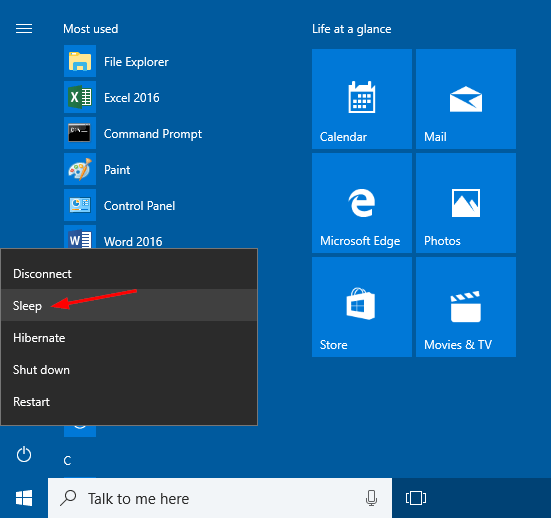
有关的:修复:Windows 10中的电源菜单中缺少睡眠选项
方法1:在控制面板中启用睡眠模式
- 在大图标视图中打开控制面板。点击电源选项。
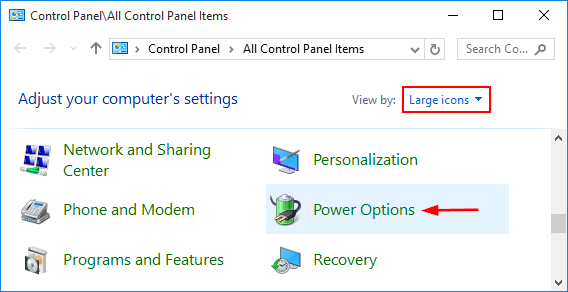
- 单击“选择电源按钮的操作”窗口左侧的链接。
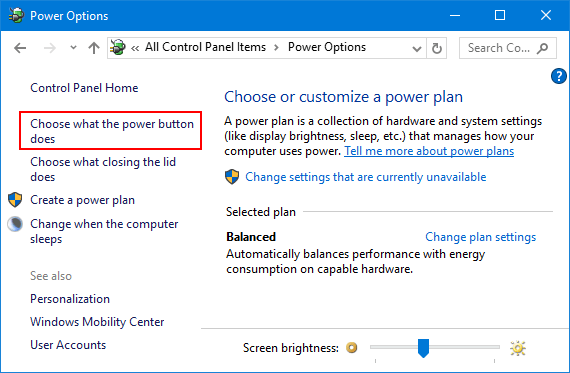
- 单击“更改当前不可用的设置“。
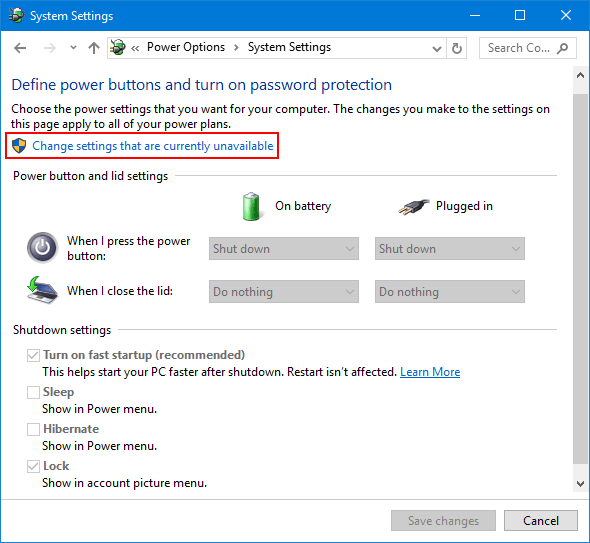
- 向下滚动到关闭设置部分。现在检查睡觉复选框,然后单击保存更改按钮。
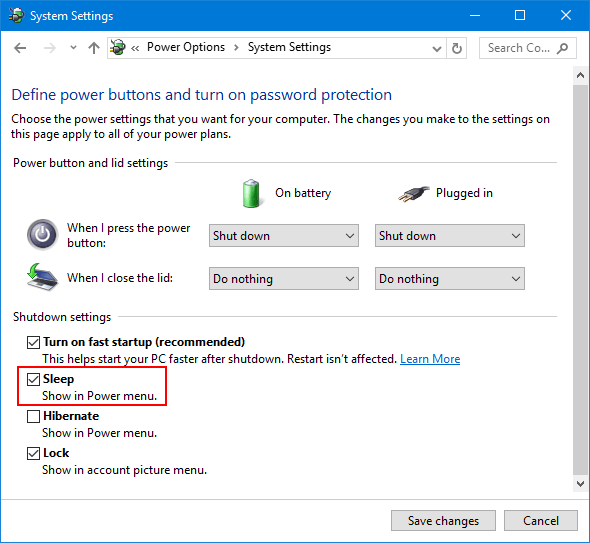
方法2:使用小组策略启用睡眠模式
- 打开本地组策略编辑。导航到计算机配置- >管理模板- >Windows组件- >文件资源管理器。
- 在右侧面板上,双击在电源选项菜单中显示睡眠列表中的设置如图所示。
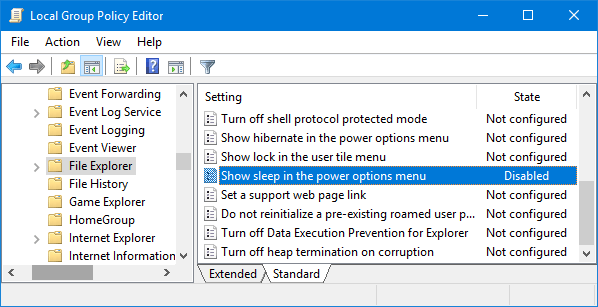
- 在打开的下一个窗口中,选择一个启用或者未配置然后单击好的。
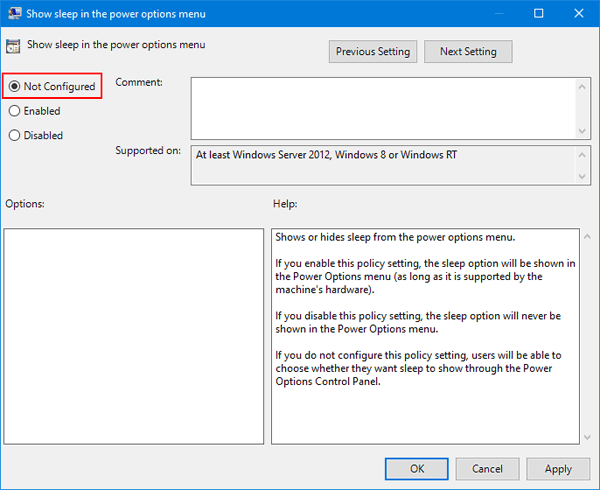
这将在Windows的“电源选项”菜单中添加睡眠选项。
方法3:打开连接的待机(instantgo)
Instantgo(以前称为连接的待机)是Windows 10/8中的智能功能,它允许您的PC在屏幕处于睡眠模式下关闭屏幕时保持网络连接。但是,任何禁用Instantgo的尝试也可能也可能禁用常规待机/睡眠模式,因为大多数支持连接的备用设备都不支持传统的睡眠选择。
如果您已禁用InstantGo,则必须再次打开它。请按照以下步骤:
- 打开注册表编辑。导航到以下密钥:
HKEY_LOCAL_MACHINE\SYSTEM\CurrentControlSet\Control\Power - 在右侧窗格上,双击CSENABLED并将其值设置为1。
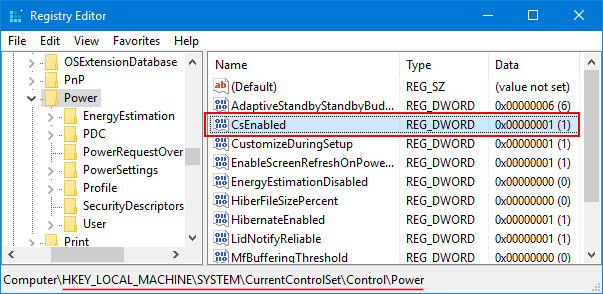
- 完成后,关闭注册表编辑器并重新启动计算机。
方法4:安装最新的显示驱动程序
如果您的系统使用通用显示驱动程序,则睡眠选项也可能从“电源选项”菜单中消失。您需要从制造商网站下载并安装最新的显示驱动程序。
